高手教你禁用onedrive云服务_win10禁用onedrive云服务的详细步骤
Win10系统内置有OneDrive服务,就是我们通常所说的云存储服务,也就是网盘,可以同步用户文件、存储文件。如果在win10系统上开启onedrive云服务会消耗系统资源,为了节约资源,大家想要禁用onedrive云服务,这要怎么操作?下面详细说明一下操作方法。
具体方法如下:
1、在Windows8.1桌面按下WIN+R组合键,出来运行窗口后,输入“gpedit.msc”;如图所示:
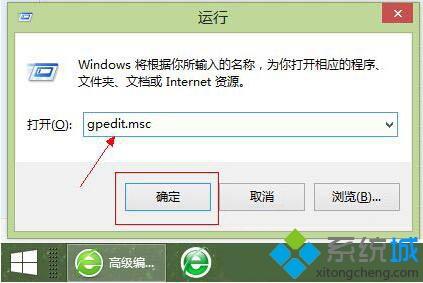
2、在本地组策略中依次打开“计算机配置”》“管理模板”》“Windows组件”》“OneDrive”;如图所示:
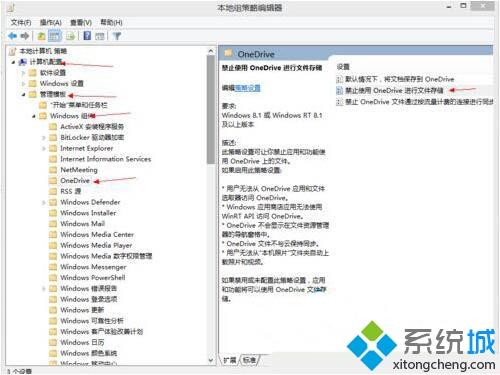
3、在右侧双击“禁止使用OneDrive进行文件存储”,打开后设置为“已禁用”;如图所示:
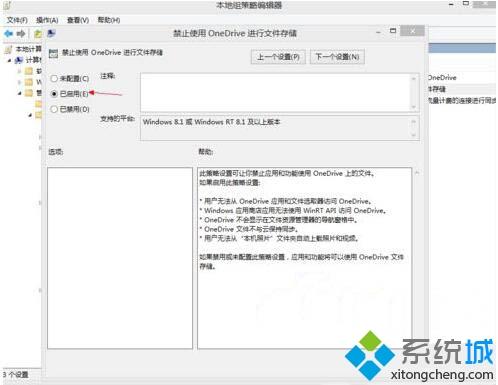
阅读以上教程内容之后,大家成功禁用电脑onedrive云服务,是不是感觉运行速度快了上一倍,感兴趣的一起来操作试试!
我告诉你msdn版权声明:以上内容作者已申请原创保护,未经允许不得转载,侵权必究!授权事宜、对本内容有异议或投诉,敬请联系网站管理员,我们将尽快回复您,谢谢合作!










